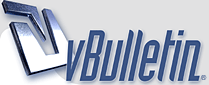
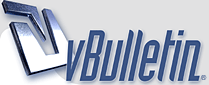 |
► طريقة ( تصويـر الشاشـة ) و ( خطوات العمل ) بسهولة ◄ بالتفصيل وبالصـور ~
السَّـلامُ عليكُـم و رحمـةُ اللَّهِ و بركاتُـه ،، اليـومَ أُقـدِّمُ لَكُم شرحًا مُفصَّلاً لـ طريقـة [ تصويـر الشاشـة ] و [ خطوات العمـل ] على حواسيبكُم بسهولـة .. وبإمكانِكُم استخـدام هـذه الطريقـة لـ تصويـر أىّ شئ على شاشة الحاسوب . هـذه الطريقـة يعرفها الكثير ، لكنِّي أُقـدِّمها لِمَن لا يعرفها ، لـ يسهل عليها شرح أىّ مُشكلة قـد تُواجهها على حاسوبها بالصـور ، وحتى يكون من السهل فهم مُشكلتها . والآن مـع الشـرح : - نفتح الموقع أو الصفحة التي نُريد تصويرها ، ونُراعي أن يكونَ الجُزءُ المُرادُ تصويرُه ظاهِرًا أمامنا ، حتى يظهر في الصـورة . ( أنا فتحتُ هنا موقع : الدُّرَر السَّنِيَّـة ) - ثُمَّ نضغط مِفتاح ( Print Screen ) ، الموجود بـ لوحـة المفاتيـح Keyboard .. وهـذا شكلُـه : - بعدها نتَّجـه إلى برنامج ( الرَّسَّـام Paint ) ، الموجود على الحاسـوب ؛ وذلك بالضغط على : Start >> Programs >> Accessories >> Paint ابـدأ >> البرامج >> البرامج الملحقـة >> الرسـام - ونقوم بعمل لصق للصورة ؛ بالضغط على ctrl + V ، من لوحة المفاتيح ، أو : Edit >> Paste تحرير >> لصق - ثُمَّ نحفظ الصـورة ، من : File >> Save As ملف >> حفظ باسم - ونختار ( مكان الحفظ ) ، ونضع ( اسمًا للصورة ) عند كلمة File name ( اسم الملف ) ، ونختار الصيغـة التي سنحفظ بها الصورة عند كلمة Save as type ، والأفضل أن تكون الصورة بالصيغة المُشار إليها في الصورة ، فلا نُغيِّر الصيغة التي تكون مُختارَة تلقائيًا . ثُمَّ نضغط Save . بهـذا نكون قـد صوَّرنا ما نُريـد . وإذا ذهبنا للمكان الذي حفظنا بـه الصـورة ، سنجدها كما صوَّرناها وحفظناها . بإمكاننا التعـديـل على الصـورة قبل حفظها ، ورفعها على الانترنت ؛ وذلك باتِّباع الآتـي : - نختار ( أداة التحديـد ) المُشار إليها في الصـورة . ونأتي للجُـزء المُراد قصُّـه من الصـورة ، ونُحـدِّده ؛ باستمرار الضغط على الزر الأيسر للماوس والسحب . - بعدها نقـوم بـ نسخـه ؛ إمَّا بالضغط على ctrl + C من لوحـة المفاتيح ، أو من : Edit >> Copy تحريـر >> نسـخ - ثُمَّ نمسح الصـورة الموجـودة ، بالضغط على : Image >> Clear Image صـورة >> مسـح الصـورة - ونقـوم بعمل لصق للصـورة التي قُمنا بـ قصِّها و نسخِها ؛ بالضغط على ctrl + V ، أو من : Edit >> Paste تحريـر >> لصق - وحتى لا تظهر المساحـة البيضاء في الصـورة ، نبدأ في السحب باستمرار الضغط على الزر الأيسر للماوس من أسفل كما في الصـورة ، حتى تختفي المساحـة البيضاء ، وتُصبح الصـورة فقط هى التي تظهر أمامنا . - وهـذا شكل الصـورة بعدما أخفيتُ المساحـةَ البيضاء . - ثُمَّ نحفظ الصـورة ، من : File >> Save As ملف >> حفظ باسم - وهـذا شكل الصـورة بعد التعديـل عليها و حفظها . - إذا أردنا أن نكتبَ على الصـورة ؛ سـواء أردنا أن نكتبَ اسمنا أو أىّ كلماتٍ أخرى تُعبِّرُ عن الصـورة ؛ فإنِّنا نختار ( أداة الكتابة ) المُشار إليها في الصـورة ، ونضغط على الاختيار الثاني المُشار إليه أيضًا ، حتى تكون خلفية الكتابة شفَّافة وليست بيضاء . - ونأتي إلى الصـورة ، وباستمرار الضغط على الزر الأيسر للماوس ، نسحب على الصورة ، فنرى مُربعًا أو مستطيلاً قـد ظهر ، بإمكاننا أنْ نتحكَّم في حجمه بالسحب بالماوس .. نضغط بداخله ، ونكتب ما نريـد . لـ تنسيق النص أو الكلام : نختار لونه من أسفل البرنامج ؛ كما هو مُشار إليه في الصورة . ولاختيار نوع الخط و حجمه وغيره ، سنجد شريط التنسيق ظاهرًا أمامنا .. وإنْ لم يظهر ؛ فلنضغط بداخل مربـع النص بالزر الأيمن للماوس ( كليك يمين ) ، ستفتح معنا قائمـة ، نختار منها : Text Toolbar وهو الموجود أمامكُنَّ داخل المربع الأحمر . - ثُمَّ نحفظ الصورة بعـد الانتهاء من الكتابة عليها . - وهـذا شكل الصـورة بعد كتابة الاسم عليها و حِفظها . بإمكاننا أن نستخـدم برنامج الفوتوشوب أيضًا لتصوير الصـورة وحِفظها ، باتِّباع نفس الخطوات السابقة . - نفتح الصورة أو الصفحة المُراد تصويرها ، ونضغط مفتاح Print Screen . - ثُمَّ نتَّجـه إلى برنامج الفوتوشوب Photoshop . - ونضغط File >> New ملف >> جديـد ولا نُغيِّر في حجم الصفحة الذي يظهر أمامنا ، ونضغط Ok ( موافق ) . - ونقـوم بعمل لصق للصورة ، من ctrl + V ، أو : Edit >> Paste تحريـر >> لصق - ثُمَّ نحفظ الصـورة ، من : حفظ >> حفظ للويب ونختار الصيغة التي سنحفظ بها الصورة ، ثُمَّ مكان الحفظ ونكتب اسم الصورة . - بإمكاننا أن نُعـدِّل في الصـورة ، أو نكتبَ عليها ، من خلال الأدوات المُشار إليها في صُندوق الأدوات . قامت بتقديم الشرح بالنيابة عني اختي في الله الساعية الى الجنة دعواتكم لها ولي واتمنى تثبيت الموضوع للاهمية . |
|
اقتباس:
الله لايحرمنا منك ويسعدك ويحقق لك ماتتمنين الصوره الي بالرد الي قبل هذي رسمتس خخخخخخخ ان شاء الله تعجبك كوني بخير حبيبتي |
ههههههههههههههههه هلا ملوكتي وغلا يا حلو هالرسمه الذوق يا كل الذوووووووووووووق ^_^ بسسس ليش ما صغرتي حجمه ببرنامج الرسام حجم الصور كبير.
|
يرفع للاهميه .....
|
| الساعة الآن 05:49 PM |
Powered by vBulletin® Version 3.8.11
Copyright ©2000 - 2024, vBulletin Solutions, Inc.
new notificatio by 9adq_ala7sas
User Alert System provided by
Advanced User Tagging (Lite) -
vBulletin Mods & Addons Copyright © 2024 DragonByte Technologies Ltd. Runs best on HiVelocity Hosting.
المواضيع المكتوبة لاتعبر بالضرورة عن رأي الموقع رسميا